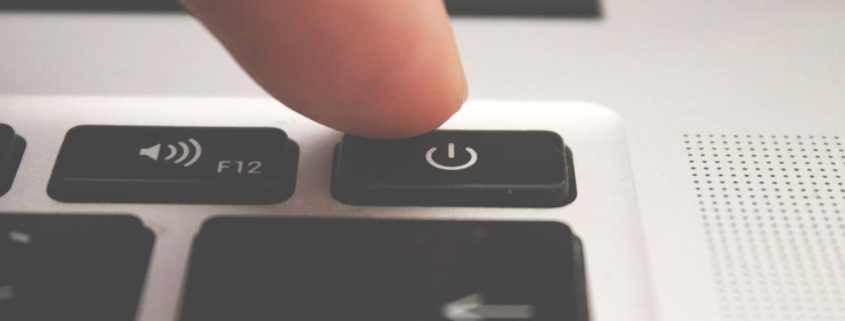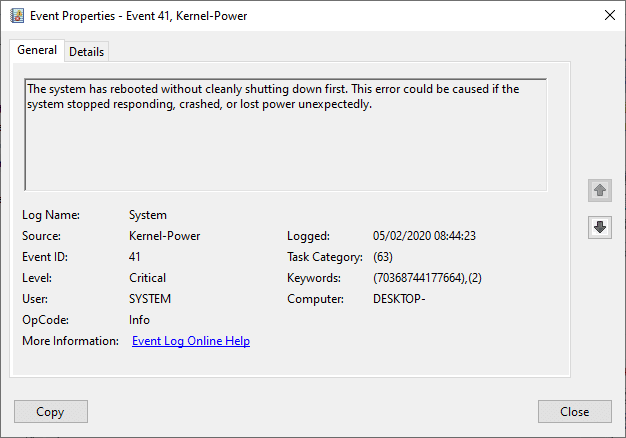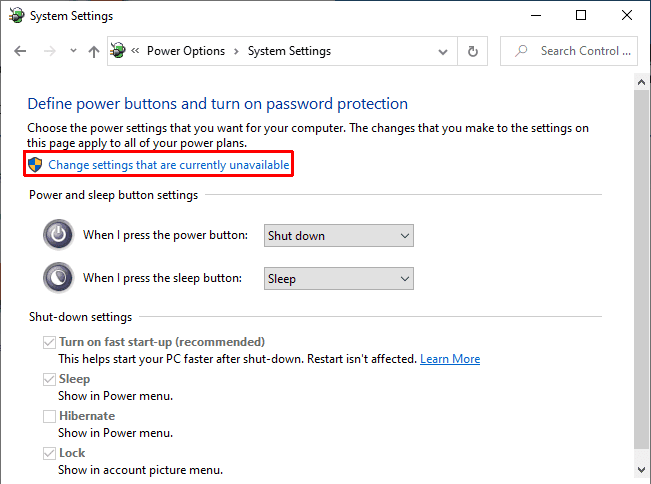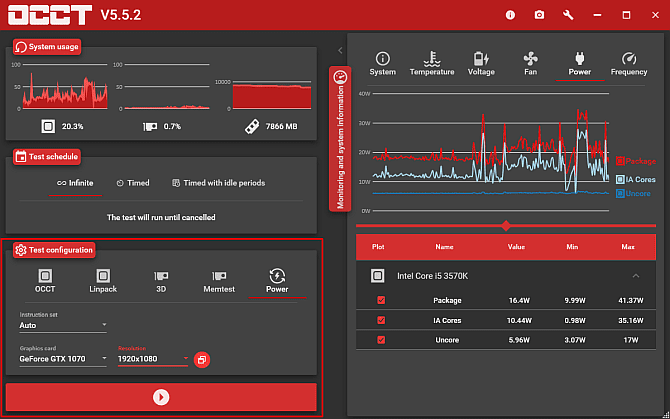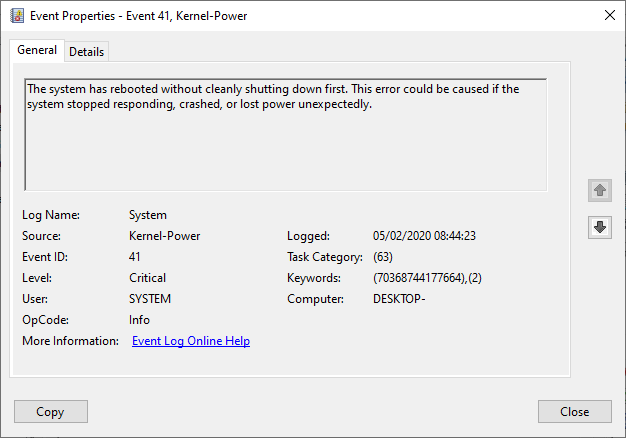|
0 / 0 / 0 Регистрация: 03.04.2015 Сообщений: 11 |
|
|
1 |
|
|
18.12.2015, 19:21. Показов 7824. Ответов 13
Ноут при выходе из сна либо при включении(в 90% случаев при выходе из сна) периодически показывает синие экраны,на которых почти всё время разные ошибки(пару раз были уже знакомые).Когда заходишь в журнал событий,то всегда KERNEL POWER 41 (63).А сейчас вылез ещё и KERNEL POWER 142 (173).Причём что на windows 8.1, что на windows 10 такая проблема.Сейчас стоит windows 8.1. Дампы прикрепил
__________________
0 |
|
Programming Эксперт 94731 / 64177 / 26122 Регистрация: 12.04.2006 Сообщений: 116,782 |
18.12.2015, 19:21 |
|
Ответы с готовыми решениями: Kernel power 41 (63) Kernel Power 41 Kernel-power Kernel-Power — Provider … 13 |
|
4232 / 1738 / 245 Регистрация: 01.05.2013 Сообщений: 7,641 |
|
|
18.12.2015, 21:45 |
2 |
|
0 |
|
0 / 0 / 0 Регистрация: 03.04.2015 Сообщений: 11 |
|
|
09.03.2016, 22:45 [ТС] |
3 |
|
Здравствуйте!
0 |
|
13175 / 4623 / 168 Регистрация: 25.10.2010 Сообщений: 9,412 |
|
|
09.03.2016, 22:52 |
4 |
|
DIMM1: Samsung M471B5674QH0-YK0 2 ГБ DDR3-1600 DDR3 SDRAM (11-11-11-28 @ 800 МГц) (10-10-10-27 @ 761 МГц) (9-9-9-24 @ 685 МГц) (8-8-8-22 @ 609 МГц) (7-7-7-19 @ 533 МГц) (6-6-6-16 @ 457 МГц) (5-5-5-14 @ 380 МГц) где то тут проблема Добавлено через 1 минуту
при выходе из сна Memtest , тест №9. Ошибка в памяти
1 |
|
0 / 0 / 0 Регистрация: 03.04.2015 Сообщений: 11 |
|
|
09.03.2016, 23:49 [ТС] |
5 |
|
То есть протестировать планки по очереди мемтестом, так?
0 |
|
13175 / 4623 / 168 Регистрация: 25.10.2010 Сообщений: 9,412 |
|
|
10.03.2016, 00:11 |
6 |
|
Зачем ? Добавлено через 1 минуту Не по теме: Вот если честно, то я никогда еще не запускал Memtest
0 |
|
0 / 0 / 0 Регистрация: 03.04.2015 Сообщений: 11 |
|
|
03.04.2016, 13:33 [ТС] |
7 |
|
Здравствуйте! Сделал всё, как вы сказали. Ноутбук месяц работал без планки на 2гб. Только на 4гб. Миниатюры
0 |
|
0 / 0 / 0 Регистрация: 03.04.2015 Сообщений: 11 |
|
|
11.04.2016, 23:15 [ТС] |
8 |
|
Здравствуйте!
0 |
|
10565 / 5529 / 864 Регистрация: 07.04.2013 Сообщений: 15,660 |
|
|
11.04.2016, 23:19 |
9 |
|
У меня продолжение этой темы И я уже второй раз их объединяю.
0 |
|
0 / 0 / 0 Регистрация: 03.04.2015 Сообщений: 11 |
|
|
11.04.2016, 23:24 [ТС] |
10 |
|
Просто, чтобы тема была в топе, приходится по-новому создавать.Я знаю,что неправильно поступаю,но у меня нету и ещё очень долго не будет денег на новое оборудование.Поэтому прошу помощи разобраться с этим.
0 |
|
10565 / 5529 / 864 Регистрация: 07.04.2013 Сообщений: 15,660 |
|
|
11.04.2016, 23:30 |
11 |
|
Просто, чтобы тема была в топе, приходится по-новому создавать. Чтобы тема была в топе в нее достаточно что-нибудь написать. Все.
Поэтому прошу помощи разобраться с этим Обратитесь в сервис.
0 |
|
0 / 0 / 0 Регистрация: 03.04.2015 Сообщений: 11 |
|
|
11.04.2016, 23:38 [ТС] |
12 |
|
Я обращался, указывал на то, что пишет журнал событий.
0 |
|
10565 / 5529 / 864 Регистрация: 07.04.2013 Сообщений: 15,660 |
|
|
11.04.2016, 23:43 |
13 |
|
Тогда остается только магия. Ошибки прямо или косвенно указывают на проблемы с оперативной памятью одна из них была MEMORY_MANAGEMENT еще одна FAULTY_HARDWARE_CORRUPTED_PAGE, причем на разных windows. Проблемы с самой памятью может и не быть, то то, что проблема аппаратная это 90%. Добавлено через 32 секунды
0 |
|
0 / 0 / 0 Регистрация: 03.04.2015 Сообщений: 11 |
|
|
11.04.2016, 23:53 [ТС] |
14 |
|
C сайта lenovo
0 |
|
IT_Exp Эксперт 87844 / 49110 / 22898 Регистрация: 17.06.2006 Сообщений: 92,604 |
11.04.2016, 23:53 |
|
Помогаю со студенческими работами здесь Kernel power 41 63 Kernel Power 41
Kernel-Power Kernel-Power 41(63) Kernel Power 41 Искать еще темы с ответами Или воспользуйтесь поиском по форуму: 14 |
Все мы время от времени сталкиваемся с некоторыми распространенными компьютерными ошибками, и некоторые пользователи Windows 10 сообщают об ошибке Kernel Power на своих устройствах. Известно, что эта ошибка вызывает постоянное раздражение, например случайный перезапуск Итак, давайте посмотрим, сможем ли мы это исправить.
Итак, ваш компьютер с Windows выключается без предупреждения? Или он вылетает каждый раз при попытке запустить его из спящего режима? На вашем компьютере может быть проблема с Источник питания Что приводит к его выходу из строя без видимых причин.
Похоже, что проблема, известная как Kernel-Power Появляется неожиданно, но это серьезная системная проблема.
Вот как исправить ошибку Kernel-Power Event ID 41 и заставить ваш компьютер работать бесперебойно, чтобы продолжать выполнять задачи, которые вы выполняете без проблем.
Что такое критическая ошибка ядра?
Kernel-Power Critical — это системная ошибка, приводящая к сбою. Ошибка может возникать при различных обстоятельствах, хотя все они связаны с проблемой с источником питания.
Однако проблема Kernel-Power не всегда указывает на проблему с источником питания, а скорее на проблему с компонентом системы, которая вызывает сбой питания, что приводит к сбою вашей системы.
Критическая ошибка ядра-мощности связана с идентификатором события 41. Кроме того, идентификатор события в Kernel-Power сопровождается ключевыми словами (70368744177664), (2) , который можно использовать для указания действий по устранению неполадок.
Итак, что вызывает ошибку Kernel-Power 41?
Хотя это общий код ошибки Это вызывает отключения, но существует множество возможных причин с простыми решениями:
- Обновление Windows 10.
- Отключите быстрый запуск Windows 10.
- Переустановите ОЗУ и видеокарту.
- Запустите CHKDSK и SFC.
- Найдите любой дефект в блоке питания.
Давайте рассмотрим эти пошаговые исправления, чтобы избавиться от ошибки Kernel-Power в Windows 10.
Убедитесь, что Windows 10 обновлена. Microsoft часто выпускает обновления для Windows 10, чтобы исправить любые системные сбои и другие проблемы. Критическая ошибка Kernel-Power может возникнуть из-за предыдущего сбоя, когда вы можете найти исправление, готовое к обновлению.
нажмите клавишу. Windows + I И введите Обновить В поле поиска выберите Проверить обновления. Если ожидается обновление, загрузите и установите его, а затем перезапустите систему.
2. Отключите быстрый запуск Windows 10.
Быстрый запуск Windows 10 — это гибридный спящий режим, который помогает компьютеру загружаться очень быстро. Windows 10 включает функцию быстрого запуска по умолчанию во время установки. Если вы включите быстрый запуск, компьютер не выключится полностью.
В этом режиме компьютер находится в середине комбинации полного выключения и гибернации, обеспечивая последнее состояние компьютера, позволяющее сразу же приступить к работе.
Однако, в отличие от полной гибернации, при откате до Windows 10 это похоже на запуск компьютера с нуля. Окна не открываются, приложения из предыдущего сеанса закрыты и т. Д.
Чтобы отключить быстрый запуск, введите Набор мощности в строке поиска меню «Пуск», затем выберите «Выберите схему электропитания».
Теперь выберите «Выбрать, что делают кнопки питания», а затем «Изменить настройки, которые в данный момент недоступны».
Снимите флажок рядом с Включите быстрый запуск И нажмите Сохранение изменений.
3. Переустановите ОЗУ и видеокарту.
Некоторые пользователи сообщают, что ошибка Kernel-Power 41 была устранена после переустановки оперативной памяти и видеокарты (GPU).
Вам нужно будет открыть корпус настольного компьютера или ноутбука и получить доступ к компонентам, чтобы переустановить микросхемы ОЗУ. Имейте в виду, что в некоторых случаях это приведет к аннулированию гарантии производителя, поэтому действуйте осторожно.
4. Запустите CHKDSK и SFC.
CHKDSK — это системный инструмент Windows, который можно использовать для проверки целостности файловой системы Windows 10. Вы можете добавить определенные параметры для поиска и исправления ошибок во время работы инструмента. Запустите его из командной строки и используйте результаты CHKDSK, чтобы найти проблему и исправить ваше устройство.
- Тип CMD в строке поиска меню «Пуск», затем щелкните правой кнопкой мыши наиболее подходящий вариант и выберите «Запустить от имени администратора. (Или нажмите клавишу. Windows + X Чтобы открыть быструю ссылку, выберите Командная строка (Администратор) из списка.)
- Затем введите chkdsk / r И нажмите Enter. Команда просканирует вашу систему на наличие ошибок и устранит любые проблемы в процессе.
Если CHKDSK не обнаруживает ошибок, вы можете запустить проверку системных файлов Windows (SFC). Проверка системных файлов — это еще один системный инструмент Windows, который можно использовать для проверки отсутствия или повреждения системных файлов Windows.
Если вам интересно, разница между CHKDSK и SFC заключается в объеме сканирования. CHKDSK сканирует весь диск на наличие ошибок, а SFC специально проверяет системные файлы Windows.
Однако перед запуском команды SFC лучше всего убедиться, что она полностью работает.
DISM означает обслуживание образов развертывания и управление ими. DISM — это универсальная утилита для Windows с широким набором функций. В этом случае команда DISM Restorehealth гарантирует, что наше следующее исправление будет работать правильно.
Вы можете выполнить следующие шаги.
- Тип Командная строка В строке поиска меню «Пуск» щелкните правой кнопкой мыши и выберите «Запуск от имени администратора», чтобы открыть командную строку с повышенными привилегиями.
- Введите следующую команду и нажмите Введите: DISM / online / cleanup-image / restorehealth
- Подождите, пока он завершится. Этот процесс может занять до 20 минут, в зависимости от состояния вашей системы. Иногда может показаться, что процесс не работает, но дождитесь его завершения.
- Когда процесс будет завершен, введите ПФС / SCANNOW И нажмите Enter.
5. Проверьте блок питания на наличие дефектов с помощью OCCT.
Непросто проверить наличие сбоев компонентов с помощью блока питания, если у вас под рукой нет нужных компонентов. Вы можете проверить состояние вашего блока питания с помощью цифрового мультиметра или специального тестера блока питания.
Большинство программ проверки блоков питания на основе приложений не могут дать вам точного представления о том, правильно ли работает блок питания.
Однако, если вы хотите попробовать протестировать приложения для блоков питания, я предлагаю использовать OCCT, это бесплатное приложение. для теста производительности Оба CPU / GPU / PSU. OCCT проверяет производительность вашего процессора, графического процессора и материнской платы, в процессе он может обнаружить любые ошибки с вашим источником питания.
Откройте OCCT. В разделе «Проверка конфигурации» выберите «Питание». Выберите видеокарту, затем установите разрешение на 1920 × 1080. Сохраните любую работу и закройте все другие приложения, открытые в вашей системе. Когда будете готовы, коснитесь большого красного значка воспроизведения в OCCT, чтобы запустить стресс-тест.
Разработчик OCCT поясняет, что «Большинство ошибок обнаруживаются в течение первых пяти минут. Тем не менее, я рекомендую сделать тест хотя бы XNUMX час на всякий случай.
После завершения теста OCCT создает журнал, в котором указываются все возможные ошибки блока питания (вместе с другими компонентами!).
Скачать: OCCT Для Windows (бесплатно)
Исправить ошибку идентификатора 41 события Kernel-Power
Одно из этих пяти исправлений вернет ваш компьютер с Windows 10 в рабочее состояние. Возможно, вам придется попробовать набор исправлений, чтобы избавиться от ошибки Kernel-Power. Для меня переустановка оборудования и обновление Windows 10 устранили проблему.
У вас все еще возникают случайные сбои? Вам нужно ознакомиться с этими советами, приемами и исправлениями, чтобы исправить Синий экран ошибок смерти Windows.

В этой инструкции подробно о том, что чаще всего вызывает ошибку Kernel Power 41 в Windows 10 и о том, какие сведения для диагностики проблемы может предоставить нам информация об ошибке в «Просмотре событий». Примечание: если события с кодом 41 у вас встречаются редко, переживать и что-то предпринимать обычно не стоит, но ознакомиться с теорией может быть полезным.
- Простые причины ошибок Kernel-Power 41
- Диагностика причин ошибки Kernel Power 41 (63)
- Видео
Простые причины ошибок Kernel-Power код события 41
Сообщениях о сбоях Kernel Power 41 (63) регистрируются при тех или иных сбоях, связанных с управлением электропитанием компьютера. При этом пользователь может этого никак не замечать, а может, наоборот, сталкиваться с проблемами: например, полностью зависшим и не отвечающим на команды компьютером.
Начнем с первого варианта, когда с точки зрения пользователя всё работает относительно нормально (или пользователь так считает), но в просмотре событий регистрируются ошибки Kernel Power с кодом события 41. Причинами в данном случае могут быть:
- Выключение компьютера долгим удержанием кнопки питания, выключение кабеля питания из розетки (или внезапное отключение электричества). Для ноутбука — отключение вследствие полного разряда или отключения аккумулятора. В описании ошибки будет почти стандартное: «Система перезагрузилась, завершив работу с ошибками. Возможные причины ошибки: система перестала отвечать на запросы, произошел критический сбой или неожиданно отключилось питание».
- Выключение компьютера или ноутбука, находящегося в режиме сна или гибернации. Очень распространенный вариант в случае с Windows 10 и вот почему: при «Завершении работы» компьютер с Windows 10 по умолчанию не выключается полностью, а переходит в особый режим, схожий с гибернацией. Если его после этого выключить из розетки, может быть зарегистрирована ошибка Kernel Power Если вы намеренно выключаете компьютер из розетки (или иным образом прекращаете подачу электропитания) после каждого завершения работы, отключите функцию Быстрый запуск в Windows 10 — после её отключения «Завершение работы» будет действительно выключать ваш ПК и его можно будет безопасно обесточивать.
- Неправильная работа драйверов, связанных с управлением электропитанием (драйверы чипсета, Intel ME, отдельные драйверы управления электропитанием некоторых ноутбуков), часто в следствие отсутствия оригинальных драйверов (вместо них — те, которые нашла сама Windows 10). Часто при этом наблюдаются странности в цикле завершения работы и включения, например: продолжающие работать вентиляторы после завершения работы, включение компьютера или ноутбука со второго раза или с подобием перезагрузки вначале (еще до входа в систему). Примечание: эти же признаки бывают симптомом неисправности блока питания компьютера, которая в свою очередь, тоже может приводить к ошибкам Kernel Power Для некоторых таких случаев (когда речь именно о драйверах), помимо установки оригинальных драйверов производителя помогает быстрое решение в виде отключения быстрого запуска, как в предыдущем случае, а также отказ от использования режимов сна и гибернации.
Для случаев проблем, связанных с отключением питания в режиме сна или «Connected Standby» (то, что происходит при завершении работы с включенным «Быстрым запуском») вследствие обесточивания или неправильной работы системы управления электропитанием, на вкладке «Подробности» в сведениях об ошибке в разделе EventData параметры SleepInProgress или ConnectedStandbyInProgress будут 1 или true соответственно.
При принудительном отключении кнопкой питания обычно (но не всегда) там же вы увидите параметр LongPowerButtonPressDetected равным true.
Диагностика причин ошибки Kernel Power 41
Всё описанное выше можно отнести к относительно простым случаям появления ошибки Kernel Power 41 с категорией задачи 63. Однако, нередки и более сложные случаи, проявляющиеся в дополнительных (помимо записи в просмотре событий) проблемах и не всегда легко диагностируемые, например:
- Полное зависание компьютера при работе с необходимостью его выключать принудительно.
- Синие экраны с последующей перезагрузкой.
- Внезапные самопроизвольные выключения компьютера (если это происходит под нагрузкой теоретически причиной может быть блок питания или иногда перегрев).
В этих случаях следует попробовать разобраться, а что именно является причиной такого поведения. Если в подробностях об ошибке в разделе EventData параметр BugcheckCode отличается от 0 (ноль), это нам может помочь в диагностике:
- Запустите встроенный калькулятор Windows 10 (можно использовать поиск или нажать клавиши Win+R, ввести calc и нажать Enter). Откройте меню калькулятора и включите режим «Программист».
- Введите число из BugcheckCode а затем переключите представление из десятичной в шестнадцатеричную систему, нажав HEX в калькуляторе.
- Например, самый частый такой код — 159. Если его перевести в HEX, получим 9F. Это будет соответствовать коду ошибки 0x0000009F — мы подставляем полученный на 2-м шаге результат таким образом, чтобы получилось 0x + несколько нулей + наш результат, а общее число знаков после x равно 8. Если выполнить поиск в Интернете по 0x0000009F мы выясним, что этот код соответствует ошибке DRIVER_POWER_STATE_FAILURE и сможем отдельно ознакомиться с причинами и методами исправления этой ошибки.
К сожалению, код не всегда регистрируется, остальные значения в сведениях об ошибке Kernel Power 41 также бывают не определены (равны 0 или false), в этом случае останется лишь наблюдать за закономерностями этой ошибки, а также попробовать следующее:
- Отключить любой разгон памяти, процессора, если они используются.
- Исключить проблемы с блоком питания. Особенно если спонтанные зависания и отключения происходят под нагрузкой. Выходящий из строя блок питания может «продолжать работать», но быть неспособным выдавать необходимую мощность. При этом это не всегда приводит к полному выключению компьютера, например, возможен вариант полной остановки изображения на экране и любой реакции на любые действия.
- Проверить RAM (оперативную память) на ошибки.
- Выполнить проверку системных файлов Windows и жесткого диска на ошибки.
- Иногда причиной может оказаться стороннее ПО, тесно интегрированное с системой, например, сторонние антивирусы.
Видео
Надеюсь, статься помогла разобраться с тем, что вызывает ошибку Kernel Power 41 в вашем случае и предпринять необходимые действия для её устранения.
Having issues with my Pavilion g7-2247us shutting down randomly. it powers back up but within the hour it powers off again. Ive reset the power options but no change. any suggestions would be appreciated.
Log Name: System
Source: Microsoft-Windows-Kernel-Power
Date: 5/27/2014 3:00:34 PM
Event ID: 142
Task Category: (173)
Level: Critical
Keywords: (2)
User: SYSTEM
Computer: HP_PC
Description:
The system has rebooted without cleanly shutting down first. This error is caused because the system stopped responding and the hardware watchdog triggered a system reset.
Event Xml:
<Event xmlns=»http://schemas.microsoft.com/win/2004/08/events/event»>
<System>
<Provider Name=»Microsoft-Windows-Kernel-Power» Guid=»{331C3B3A-2005-44C2-AC5E-77220C37D6B4}» />
<EventID>142</EventID>
<Version>0</Version>
<Level>1</Level>
<Task>173</Task>
<Opcode>0</Opcode>
<Keywords>0x8000000000000002</Keywords>
<TimeCreated SystemTime=»2014-05-27T19:00:34.457755800Z» />
<EventRecordID>24403</EventRecordID>
<Correlation />
<Execution ProcessID=»4″ ThreadID=»8″ />
<Channel>System</Channel>
<Computer>HP_PC</Computer>
<Security UserID=»S-1-5-18″ />
</System>
<EventData>
<Data Name=»ResetReasonMask»>0</Data>
</EventData>
</Event>
and
Log Name: System
Source: Microsoft-Windows-Kernel-Power
Date: 5/27/2014 3:00:34 PM
Event ID: 41
Task Category: (63)
Level: Critical
Keywords: (2)
User: SYSTEM
Computer: HP_PC
Description:
The system has rebooted without cleanly shutting down first. This error could be caused if the system stopped responding, crashed, or lost power unexpectedly.
Event Xml:
<Event xmlns=»http://schemas.microsoft.com/win/2004/08/events/event»>
<System>
<Provider Name=»Microsoft-Windows-Kernel-Power» Guid=»{331C3B3A-2005-44C2-AC5E-77220C37D6B4}» />
<EventID>41</EventID>
<Version>3</Version>
<Level>1</Level>
<Task>63</Task>
<Opcode>0</Opcode>
<Keywords>0x8000000000000002</Keywords>
<TimeCreated SystemTime=»2014-05-27T19:00:34.426504300Z» />
<EventRecordID>24402</EventRecordID>
<Correlation />
<Execution ProcessID=»4″ ThreadID=»8″ />
<Channel>System</Channel>
<Computer>HP_PC</Computer>
<Security UserID=»S-1-5-18″ />
</System>
<EventData>
<Data Name=»BugcheckCode»>0</Data>
<Data Name=»BugcheckParameter1″>0x0</Data>
<Data Name=»BugcheckParameter2″>0x0</Data>
<Data Name=»BugcheckParameter3″>0x0</Data>
<Data Name=»BugcheckParameter4″>0x0</Data>
<Data Name=»SleepInProgress»>0</Data>
<Data Name=»PowerButtonTimestamp»>0</Data>
<Data Name=»BootAppStatus»>0</Data>
</EventData>
</Event>
Ваш компьютер Windows выключается без предупреждения? Или происходит сбой каждый раз, когда вы пытаетесь разбудить его из сна? Ваш компьютер может иметь сбой питания, который вызывает его сбой без предупреждения.
Проблема, известная как Ошибка Kernel-Power, похоже, появляется без причины, но является критической проблемой системы.
Вот как вы можете исправить Kernel-Power Event ID 41 и предотвратить сбой вашего компьютера.
Что такое критическая ошибка Kernel-Power?
Критическая ошибка Kernel-Power — системная ошибка, приводящая к сбою системы. Ошибка может сработать при различных обстоятельствах, хотя все они связаны с проблемой питания.
Однако проблема Kernel-Power не всегда указывает на проблему с источником питания, скорее это проблема с аппаратным обеспечением вашей системы, вызывающая сбой питания, и, в свою очередь, сбой вашей системы.
Критическая ошибка Kernel-Power связана с идентификатором 41 события. Кроме того, идентификатор 41 события Kernel-Power сопровождается ключевыми словами (70368744177664), (2), который вы можете использовать, чтобы точно определить вашу ошибку.
Итак, что вызывает ошибку 41 Kernel-Power?
Хотя это распространенный код ошибки завершения работы, существует несколько распространенных причин, которые можно легко исправить:
- Обновите Windows 10
- Отключить быстрый запуск Windows 10
- Переустановите ОЗУ и видеокарту
- Запустите CHKDSK и SFC
- Тест на неисправный блок питания
Давайте рассмотрим эти исправления шаг за шагом и исправим ошибку ядра ядра Windows 10.
Проверьте, обновлена ли Windows 10. Microsoft часто выпускает обновления для Windows 10, исправляя ошибки и другие проблемы. Ваша критическая ошибка Kernel-Power может быть вызвана ошибкой, к которой готовится исправление в обновлении.
Нажмите Ключ Windows + I, тип Обновить в поле поиска и выберите Проверьте наличие обновлений, Если ожидается обновление, загрузите и установите его, а затем перезагрузите систему.
2. Отключите быстрый запуск Windows 10
Быстрый запуск Windows 10 — это гибридный спящий режим, который позволяет вашему компьютеру загружаться очень быстро. Windows 10 включает быстрый запуск в качестве установки по умолчанию во время установки. Если вы включите быстрый запуск, ваш компьютер не выключится полностью.
Он входит в промежуточную позицию, которая сочетает в себе полное отключение с режимом гибернации, сохраняя последнее состояние машины, чтобы вы могли сразу начать работать.
Однако, в отличие от режима полной гибернации, когда вы возвращаетесь в Windows 10, это все равно, что запускать компьютер с нуля. Нет открытых окон, а предыдущие приложения не открыты и т. Д.
Чтобы отключить быстрый запуск, введите набор мощности в строке поиска меню «Пуск», затем выберите Выберите план питания,
Теперь выберите Выберите, что делают кнопки питания, с последующим Изменить настройки, которые в данный момент недоступны,
Uncheck Включить быстрый запуск и ударил Сохранить изменения.
3. Переустановите ОЗУ и видеокарту
Некоторые пользователи сообщают об устранении ошибки Kernel-Power 41 после переустановки ОЗУ и видеокарты (GPU).
Вам нужно будет проникнуть внутрь корпуса вашего ПК или ноутбука, чтобы переустановить оборудование. Помните, что в некоторых случаях это приведет к аннулированию гарантии вашего производителя, поэтому соблюдайте осторожность.
4. Запустите CHKDSK и SFC
CHKDSK — это системный инструмент Windows, который вы можете использовать для проверки вашей файловой системы Windows 10. Вы можете добавить определенные параметры для поиска и устранения неисправностей во время работы инструмента. Запустите его из командной строки и используйте сканирование CHKDSK, чтобы найти проблему и исправить ее.
- Тип командная строка в строке поиска меню «Пуск», затем щелкните правой кнопкой мыши лучшее совпадение и выберите Запустить от имени администратора, (Или нажмите Windows ключ + Xзатем выберите Командная строка (администратор) из меню.)
- Далее введите чкдск / р и нажмите Enter. Команда просканирует вашу систему на наличие ошибок и исправит любые проблемы на этом пути.
Если CHKDSK не находит ошибок, вы можете запустить проверку системных файлов Windows (SFC). Проверка системных файлов — это еще одно системное средство Windows, которое можно использовать для проверки отсутствующих или поврежденных системных файлов Windows.
Если вам интересно, разница между CHKDSK и SFC заключается в объеме сканирования. CHKDSK сканирует весь ваш диск на наличие ошибок, в то время как SFC сканирует ваши системные файлы Windows специально.
Однако перед запуском команды SFC лучше убедиться, что она полностью функциональна.
DISM расшифровывается как обслуживание образов развертывания и управление ими. DISM — это интегрированная утилита Windows с широким набором функций. В этом случае команда DISM Restorehealth
гарантирует, что наше следующее исправление будет работать правильно.
Пройдите следующие шаги.
- Тип Командная строка (администратор)в строке поиска меню «Пуск», затем щелкните правой кнопкой мыши и выберите Запустить от имени администратора открыть командную строку с повышенными правами.
- Введите следующую команду и нажмите Enter: DISM / online / cleanup-image / restorehealth
- Дождитесь завершения команды. Процесс может занять до 20 минут, в зависимости от состояния вашей системы. Процесс кажется застрявшим в определенное время, но дождитесь его завершения.
- Когда процесс завершится, введите SFC / SCANNOW и нажмите Enter.
5. Тест на неисправный блок питания с OCCT
Проверка на наличие аппаратных сбоев с вашим блоком питания будет непростой, если у вас нет подходящего аппаратного обеспечения. Вы можете проверить свой блок питания, используя мультиметр или специальный инструмент для тестирования блока питания.
Большинство программных средств проверки блоков питания не могут точно определить, работает ли ваш блок питания правильно.
Тем не менее, если вы хотите попробовать тест программного обеспечения блока питания, я бы предложил использовать OCCT, бесплатный инструмент для стресс-тестирования CPU / GPU / PSU. OCCT стресс-тестирует ваш процессор, графический процессор и материнскую плату, и в процессе может обнаружить любые неисправности с вашим блоком питания.
Открыть OCCT. Под Тестовая конфигурация, Выбрать Мощность, Выберите вашу видеокарту, затем установите разрешение 1920 × 1080. Сохраните любую работу и закройте все другие открытые программы в вашей системе. Когда будете готовы, нажмите на большую красную иконку в OCCT, чтобы начать стресс-тест.
Разработчик OCCT заявляет, что «большинство ошибок обнаруживаются в течение первых 5 минут. Тем не менее, я рекомендую сделать хотя бы 1-часовой тест, чтобы быть уверенным ».
После завершения теста OCCT создает журнал, в котором выявляются любые возможные ошибки блока питания (или с другим оборудованием!).
Скачать: OCCT для Windows (Свободно)
Исправление критической ошибки Kernel-Power 41
Одно из этих пяти исправлений вернет ваш компьютер с Windows 10 на полную мощность. Возможно, вам придется попробовать комбинацию исправлений, чтобы остановить критическую ошибку Kernel-Power. Для меня переустановка оборудования и обновление Windows 10 вылечили проблему.
Вы все еще испытываете случайные сбои? Вам нужно ознакомиться с этими советами, хитростями и исправлениями, чтобы исправить ошибки синего экрана Windows
,
| Автор | Сообщение | ||
|---|---|---|---|
|
|||
|
Junior Статус: Не в сети |
Хм. у меня та же фигня. Но только под нагрузкой- никогда, лишь в простое, когда оставляю комп без присмотра что-нибудь качать или вроде того. При этом температурный режим и напряжения в любых стресс-тестах в норме, температура по ядрам не превышает 68градусов в Линксе, напряжение не просаживается… |
| Реклама | |
|
Партнер |
|
Vladimir |
|
|
Junior Статус: Не в сети |
Lexa43 писал(а): Добрый день. Собрали мне в одной конторе компьютер неделю назад: купил, да что-то плохо я подумал, не обдумал охлаждение, в итоге уже успел поменять кулер на процессоре и корпус на более просторный и с хорошей вентиляцией. (!Проблема возникала и при старом кулере) Изначально не бил панику, погрешил на софтовые проблемы, но после того как обновил все драйвера, понял, что проблема железная. Суть проблемы: Компьютер уходит в перезагрузку, неожиданно, во время любой требовательной игрушке. При более слабых приложениях все нормально. Во время ухода в ребут температура везде в норме, Видео нагревается не больше, чем на 50-65 градусов, проц примерно также. Доп. Информация: Перезагрузка происходит в таких играх как GTA: episodes of liberty city, Mafia 2, другие не запускал, но например в warcraft 3 все нормально) т.к. компьютер не напрягается). Практически постоянно перезагрузка происходит спустя 20-30 минут после запуска игры. Автоматическая загрузка отключена, т.е. синего экрана нет. Просто происходит жесткий ребут в любой момент. Бывает играл и больше, чем 30 минут. В логах: Имя журнала: System в евент дате полные нули, что означает только то, что компьютер как будто бы ребутнули кнопкой да и все. Запускал тест ОССТ, прогонял все тесты, где-то в 10 раз при тесте ГПУ — комп перезагрузился спустя 5 минут, запустил тест еще раз — опять ребутнулся, запустил в третий раз и снова, запустил в четвертый, чтоб наверняка — таже песня. Чуть посидел, подумал, что все ясно — менять видюху, но! Запустил тест на проц в очередной раз на 10 минут — тест прошел, запустил опять на видяху 15 минут и бл*** тест пройден без ошибок, запустил еще раз — опять пройден, а черт, что за хрень. Захожу в игрушку, на этот раз играется уже чуть дольше, чем 20 мин и опа, опять ребут Есть подозрения на блок питания и на видюху, т.к. проблема происходит при нагрузке в 3D играх, но что странно в ОССТ есть тест для блока питания — экстремальный, где где температура проца и видео достигает 80 градусов — это значительно больше, чем в момент перезагрузки. Вроде все рассказал, нигде не наврал. Из того, что пробывал: перепрошил биос на мамке, перепрошил биос на видео, обновил все драйвера, пробывал разные драйвера на видео, вынимал планку памяти поочердно оставлял, сувал в разные слоты, понизил частоты на видеокарте с 900 MHZ до 831 Mhz/ ХЕЛП, ХЕЛП, HELP! Все точь в точь, как описываешь, случилось и у меня. Правда, что странно, произошло это через 1,5 года после того как собрали комп. Я тогда не особо копался в проблемах.. и тупо заменил видеокарту, на такую же (но без доп.питания). И проблема «пропала». |
|
LiGhTMan |
|
|
Member Статус: Не в сети |
У меня такая же ошибка, но проблема абсолютно обратная: могу рубиться в любые игры часами и вообще что-то делать, но стоит оставить комп и не трогать мышь или клаву — минут через 15-20 синий экран и ребут. Уже излазил и отключил всё энергосбережние как в биосе так и в винде в планах электропитания. 12 В линию мониторил мультиметром — проблем с ней нет. Другие чтоль помониторить… |
|
f4br3 |
|
|
Junior Статус: Не в сети |
LiGhTMan писал(а): У меня такая же ошибка, но проблема абсолютно обратная: могу рубиться в любые игры часами и вообще что-то делать, но стоит оставить комп и не трогать мышь или клаву — минут через 15-20 синий экран и ребут. Уже излазил и отключил всё энергосбережние как в биосе так и в винде в планах электропитания. 12 В линию мониторил мультиметром — проблем с ней нет. Другие чтоль помониторить… Такая же проблема. |
|
SergiopMan |
|
|
Junior Статус: Не в сети |
Тут ещё такая проблема, проц i7-880, без нагрузки 42-45 градусов, ставлю кулера разной мощности охлаждения, и это отличается только тем, что в нагрузке при слабых кулерах температура на проце достигает 85 градусов немного быстрее, т.е. при нагрузке ОССТ со слабым кулером температура до 85 достигает за пару минут, при мощном за 5 минут, т.е. это совсем мало. Соответственно ОССТ прекращает нагрузку с формулировкой: Превышено максимальное значение сенсора. И остывает после нагрузки тоже прям быстро в несколько секунд.. Рукой трогаю температуру между радиатором и процессором, кулер на трубках, нагрев ощутимо чувствуется. Есть у кого мысли, что ещё можно сделать? |
|
oreln |
|
|
Junior Статус: Не в сети |
Спасибо огромное за ответы в этом треде. Симптомы: в ресурсоёмких играх на ультрах комп уходил в ребут без синего экрана — просто отрубался и загружался вновь с проверкой системы. Особенно это хорошо проявлялось, если начать мышкой дёргать. Прошерстил инет: грешил на разгон процессора и автоуправление его питанием, перешил биос на 3 разные прошивки, полная проверка ОЗУ, стресстесты GPU, пересобирал винду с помощью SFC, драйвера свежие (чекал и их Verifier.exe), переустанавливал винду, чтобы отмести проблему с драйверами и остатками от утилит от Gigabyte (удалял gdvr.sys), после чего отвалилась плашка памяти optane и это отдельная история (нужно почистить m2 плашку через командную строку и потом переустановbть винду, если в биосе не скинуть состояние плашки на non optane, как в моём случае), дошло вплоть до того, что смотрел вздувшиеся конденсаторы с фонариком на матери. Днём и ночью сидел в «просмотр событий»: kernel power, код 41, ключевые слова (70368744177664),(2), bugcheck пуст, иногда выскакивала связь с приложением bf1.exe и т.п. что только вносило смуту. И тут зацепка в этом треде: нет синего экрана — реально похоже на блок питания. Просто отрубает систему защищая себя от перегрузки. Сегодня взял Chieftec BDF-1000C 1000W — всё ок! Не сказать какой камень упал у меня с плеч, ведь руки уже опускались! Ошибка 41 Kernel-Power на новом компьютере, перезагружается комп компьютер в играх, Battlefield 1, Titanfall2. |
|
oreln |
|
||
|
Junior Статус: Не в сети |
dns писал(а): киловатт мощи — это вообще за гранью для подобной системы Но как объяснить тогда, что сократились перезагрузки? Сократились т.к., вчера, после пары часов игры в Rime, комп вновь ушёл в перезагруз по той же схеме. UPD 18.08.18: Играл в Titanfall 2 и GTA 5 на ультрах по паре часов — полёт нормальный. Чекнул windows sfc и восстановил его, обновил биос до 3 прошивки. Если бы не вышеописанный вылет Rime — я бы был на 100% уверен, что это БП. И всё-таки полёт нормальный во многих требовательных играх, «ни единого разрыва». Быть может киловат — это много для моей системы, но пусть будет на будущий SLI. Скорее всего БП от aerocool не соответствовал тех. характеристикам.
|
|
LiGhTMan |
|
|
Member Статус: Не в сети |
После обновления 10-ки до 18хх опять стала появляться эта же ошибка и причём только в простое! Если ничего не делать, то комп, по прошествии где-то 30 минут сперва умирает тема винды (становится чёрный фон) и практически сразу зависон и бсод. Разгон на это не влияет, какие-либо напряжения тоже, дрова последние… Пытался сделать чекдиск с флагами ф р х, но он дальше 10% не проходит, также перезагружается с бсодом. Разбирать рэйд и проверять винты? Если играешь или смотришь фильм, то всё нормально, но если просто слушаешь музыку или ничего не делаешь, то полчаса и бсод. Кстати в безопасном режиме не перезагружается… Пробовал отключать через мсконфиг службы не майкрософт — не помогает. |
|
Prod |
|
|
Member Статус: Не в сети |
LiGhTMan |
|
LiGhTMan |
|
|
Member Статус: Не в сети |
Prod я уже всё это перепробовал, не помогает. Идиотизм какой-то. Может блок питания конечно, но другой подкинуть не могу ибо нечего. Вот реально до обновления до 18хх (03 и 09) всё было прекрасно, потом стала такая петрушка. Попробуй через лайв сд посмотреть харды, но думаю они не при чём… |
|
LiGhTMan |
|
|
Member Статус: Не в сети |
В общем разобрался с проблемой. Как оказалось один из дисков в рэйде заболел, хотя не понимаю как работал рэйд при этом (raid 0). Через установленный образ 10-ки на флешке и прогу хард диск сэнтинэл проверил — 1 сектор в Current Pending Sector Count был записан, тест чтения этой же прогой запускался и практически сразу крашился. Провёл процедуру repair, сектор восстановился и всё заработало нормально. |
|
slich2 |
|
|
Junior Статус: Не в сети |
Всем доброго времени суток. Столкнулся с подобной проблемой, а именно, перезагрузкой пк в играх прошлой зимой, когда купил 4к монитор. первый ребут был в вор тандере, когда решил опробовать прелести 4к. Тогда была видеокарта R9 280, 60 кадров она выдала, но буквально 5 минут и произошёл ребут. Сменил карту на новую gtx 1070, ребутов в 4к не было, но меня насторожило то, что, к примеру в бф1 могу играть хоть весь день (в FullHD), ни разу перезагрузки не было, но в most wanted 2005 года я смог-таки словить kernel power. были ещё пару проектов, где kernel power 41(63) давал о себе знать, но сейчас вышли ancestors и control и они стабильно вызывают эту ошибку и перезагрузку. При запуске Ancestors перезагрузка происходит до появления главного меню, соответственно, я не могу изменить настройки, При этом, включенный мониторинг афтербёрнера ничего сверхъестественного ни по температурам, ни по энергопотреблению процессора не показывает, зато показывает около 2 тысяч кадров. В Control ещё страннее ситуация: перезагрузка происходит после включения вертикалки и выхода из настроек. Без вертикалки показывает 73 кадра и можно играть, с вертикалкой — перезагрузка. |
|
Prod |
|
|
Member Статус: Не в сети |
slich2 |
|
slich2 |
|
|
Junior Статус: Не в сети |
Prod писал(а): slich2 Я понимаю, что вечного ничего нет, но в этой теме у Oreln была схожая проблема и замена блока не спасла ситуацию. |
|
Prod |
|
|
Member Статус: Не в сети |
slich2 |
|
slich2 |
|
|
Junior Статус: Не в сети |
Prod писал(а): slich2 Знать бы теперь, что именно отказывает на материнке. Будет время и желание снова разбирать, попробую другой pci express, вдруг в этом дело. |
|
Alins |
|
|
Junior Статус: Не в сети |
Такая же проблема Kernel Power. Была сборка винды 1703, и было все хорошо. Забыл отключить обновления и после очередной обновы появилась данная проблема. Дома был FX 8320. На работе такая же фигня, проц A10 тоже амд. Сейчас летом дома обновил комп на 3600 рязань (я не AMD «любитель», просто так получилось), дома комп новый полностью, кроме 1 ссд и 1 харда, проверил через кристал диск инфо, вроде все норм. Дома все дрова новые, винда 1909 самая последняя, биос новый переустановил винду с 0 и все дрова накатил свежие. Один фиг, появляется бсод, с разными ключами, из тех что сфоткал: |
—
Кто сейчас на конференции |
|
Сейчас этот форум просматривают: нет зарегистрированных пользователей и гости: 10 |
| Вы не можете начинать темы Вы не можете отвечать на сообщения Вы не можете редактировать свои сообщения Вы не можете удалять свои сообщения Вы не можете добавлять вложения |



 Kernel-Power 41
Kernel-Power 41